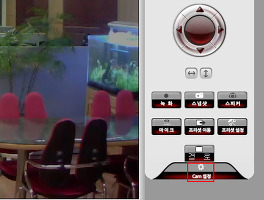오늘 저희 회사 질문게시판을 보니 ActiveX 설치가 안된다는 질문글이 있어 설명차 제 블로그에 작성을 해 둡니다.
질문 내용은 아래와 같습니다.
-J시리즈 사용자 입니다. 익스플로러 업그레이드를 했는데 Active X 설치가 안되네요. 수동 다운로드하여 설치할 수 없나요?
간단하게 설정을 변경하여 설치가 가능합니다 ^^
(주)프로테크 J시리즈 등 웹뷰어에서 Internet Explorer(이하 IE)를 이용하시는 분들, 업데이트를 하고나니 Active X(이하 엑티브엑스) 설치가 안되는 분들은 아래 방법을 따라하여 설정 변경을 해 주시면 됩니다.
※ 아래의 설명은 PC를 전혀 모르는 분들을 위해 작성하였으므로 어느정도의 지식이 있으신 분들께서는 도구->인터넷 옵션-> 사용자 지정 수준 -> Active X 관련 설정 부분에서 서명되지 않은 Active X 다운로드 부분을 '확인'으로 변경하여주시면 됩니다.
스크린샷의 IE 버전은 11.0입니다. 하지만 9 버전부터는 비슷한 인터페이스이므로 혼동되지는 않을 것 같습니다.
일단 IE 10 버전부터는 호환성 문제가 있습니다. 제가 전에 작성한 포스팅으로 해결이 가능합니다.
2014/01/09 - 카메라 접속시 브라우저가 종료되는 현상 해결방법
IE창의 우측 상단, 톱니바퀴 모양의 아이콘을 클릭합니다.
드롭다운 매뉴의 '인터넷 옵션'을 클릭합니다.
혹은 Alt키를 누르셔서 '도구'를 클릭하고
가장 아래쪽의 '인터넷 옵션'을 클릭합니다.
인터넷 옵션 창이 뜨면 '보안'탭으로 이동합니다.
1. '보호 모드 사용'에 체크가 되어있는경우 체크 해제.
2. '사용자 지정 수준'을 클릭합니다.
'ActiveX 컨트롤 및 플러그 인 실행' 부분에 '사용' 체크가 되어있는지 확인하시구요 :)
'서명 안 된 ActiveX 컨트롤 다운로드' 부분을 확인합니다. 이부분이 중요해요.
'사용 안 함' 으로 되어있는 값을 '확인'으로 변경합니다.
설정이 완료 되었으니 '확인' 버튼을 눌러 창을 빠져나옵니다.
※ 주의 : 이 설정을 사용한 후에는 서명되지 않은(출처 불명의) 엑티브엑스가 다운로드 가능합니다. 다운로드 전 사용자에게 확인하는 과정을 거치므로 엑티브엑스 다운로드 시 제공자(출처)를 확인해 주시거나, 저희 카메라 제어 엑티브엑스를 설치한 후에는 설정을 다시 '사용 안 함'으로 변경하여 주시면 됩니다.
요러한 대화상자가 나옵니다. '예' 를 클릭하여 빠져나오구요 :)
'확인' 버튼을 눌러 설정을 저장합니다.
이후 IE를 모두 닫고 다시 열어주시면 해결됩니다.
'OLD > IP Camera' 카테고리의 다른 글
| 공유기 제조사 별 접속주소 및 패스워드 (0) | 2014.03.26 |
|---|---|
| (주)프로테크 IP카메라/펫츠뷰 원격지원 사이트 주소 및 접속방법 (0) | 2014.02.14 |
| [프로테크/H202w] 음성지원이 제대로 되지 않는 경우 해결방법 (0) | 2014.01.27 |
| 카메라 접속시 브라우저가 종료되는 현상 해결방법 (0) | 2014.01.09 |
| IP Camera 혹은 CCTV를 실외(공개된 장소)에 설치, 운영시 꼭 확인하셔야 할 부분입니다. (0) | 2014.01.02 |
| (주) 프로테크 / 안드로이드 IP Cam Viewer 카메라 설정방법 (11) | 2013.12.12 |
| (주)프로테크 J009zw 사용자설명서 및 설치SW (0) | 2013.12.12 |